클립아트 저장 대화 상자(템플릿)
작성한 포스터를 템플릿으로 추가합니다.
해당 대화 상자를 표시하려면 템플릿 선택(Select Template) 화면에서 템플릿에 추가...(Add to Templates...)를 클릭합니다.
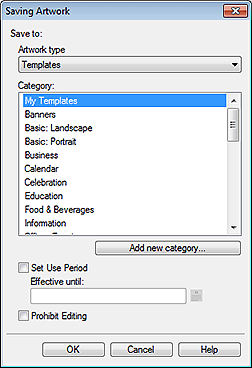
- 클립아트 종류(Artwork type)
- 템플릿(Templates)을 표시합니다.
- 범주(Category)
-
목록에서 추가할 템플릿의 범주를 선택합니다.
 참고
참고- 내 템플릿(My Templates)은 사용자 전용 범주로 제공됩니다.
- 새 범주 추가...(Add new category...)
-
새 범주를 추가합니다.
표시된 대화 상자에 범주 이름을 입력합니다. 새 범주는 목록의 제일 아래에 추가됩니다.
- 사용 기간 설정(Set Use Period)
-
추가할 템플릿의 사용 기간을 설정합니다.
- 등록 유효 기한(Effective until)
 (달력)을 클릭하면 사용 기간을 지정할 수 있는 달력(Calendar) 대화 상자가 표시됩니다.
(달력)을 클릭하면 사용 기간을 지정할 수 있는 달력(Calendar) 대화 상자가 표시됩니다.
 중요
중요- 일단 설정되면 추가된 템플릿의 사용 기간을 변경하거나 취소할 수 없습니다. 사용 기간을 변경하거나 취소하려면 템플릿을 다시 추가하십시오.
 참고
참고- 사용 기간이 설정된 템플릿의 축소판 그림에
 (달력) 아이콘이 표시됩니다.
(달력) 아이콘이 표시됩니다.
- 편집 금지(Prohibit Editing)
-
템플릿이 편집되지 않도록 보호합니다.
 중요
중요- 일단 설정하면 편집 보호는 취소할 수 없습니다. 편집하려면 템플릿을 다시 추가합니다.
 참고
참고- 편집 금지로 설정한 템플릿에는 축소판 그림에
 (편집할 수 없음) 아이콘이 표시됩니다.
(편집할 수 없음) 아이콘이 표시됩니다. -
템플릿이 추가되면 축소판 그림이 목록에 나타납니다. 축소판 그림을 마우스 오른쪽 버튼으로 클릭하여 설정을 확인합니다.
- 제한사항 정보...(Restrictions Information...):
- 이미지가 편집되지 않도록 보호되거나 사용 기간 또는 QR 코드가 설정된 경우 선택할 수 있습니다.
- 클립아트 속성...(Artwork Properties...):
- 템플릿 정보를 확인할 수 있는 클립아트 속성(Artwork Properties) 대화 상자가 표시됩니다. 사용자가 추가한 템플릿은 사용자 클립아트(User Artwork)로 표시됩니다.
